-
Hermione

VERSION PERSONAL

Tutorial traducido con la autorización de
SATURNELLA DESIGN

AVISOS DE SATURNELLA
Este tutorial es de mi propiedad
Está prohibido copiarlo o presentarlo por la Web
sin mi autorización escrita
Se prohíbe quitar la firma o marca de agua del material
Respetemos el trabajo de los talentosos tuberos :
sin ellos no podríamos crear tutoriales
Si una imagen o un elemento del material les pertenece
y no desean que aparezca,
contáctenme en cuanto antes y lo quitaré
o pondré un link hacia su Blog o Página
No duden en cambiar el modo de mezcla de las capas
y su opacidad según los colores que utilicen
Los filtros que utilizo en mis tutoriales
los podrán encontrar en mi página de filtros
Tutorial creado con PSP X8
pero puede realizarse con otras versiones

ATENCION
Los efectos “Imagen / Giro horizontal” y “Imagen / Giro
vertical”en las versiones posteriores al PSP14
no dan el mismo resultado que los efectos “Imagen/ Espejo”
e “Imagen/Voltear” de las versiones anteriores
Les invito se pasen por aquí para instalar los efectos
en las versiones X5, X6, X7 y X8

MATERIAL
Pinchar en el banner de Saturnella
para llegar a la página del tutorial original
y descargar de allí el material

FILTROS
MuRa’s Meister / Copies
MuRa’s Meister / Perspective Tiling
L&K’s Zitah
VanDerLee / Unplugged X / 45° Rectangle
VanDerLee / Unplugged X / Defocus
AP 01 [Innovations] / Lines-SilverLining
FM Tile Tools / Blend emboss
Mura’s Seamless / Checks
Flaming Pear / Flexify2
Eye Candy5 Impact / Perspective Shadow
Nik Software / Color Efex Pro /Pro Contrast

PALETA DE COLORES (incluida en el material)

Color de Primer Plano # f0e04c (claro)
Color de Fondo # 7b4c00 (oscuro)

PREPARACIÓN
Doble-clic en los preset : se instalarán solos
Colocar la fuente Dingbat en su sitio adecuado
Duplicar los tubes y cerrar los originales

1 – Abrir la capa alfa incluida en el material
Ventana / Duplicar
Cerrar la capa original
Trabajaremos en la copia
Cambiar el nombre por “Raster 1”
2 – Activar la Herramienta Texto
con estos ajustes

Pinchar en la letra R en mayúscula del teclado
Capas / Convertir en capa de trama
Colocar en la esquina inferior izquierda
Esto es lo que deben tener

4 – Aplicar el filtro MuRa’s Meister / Copies
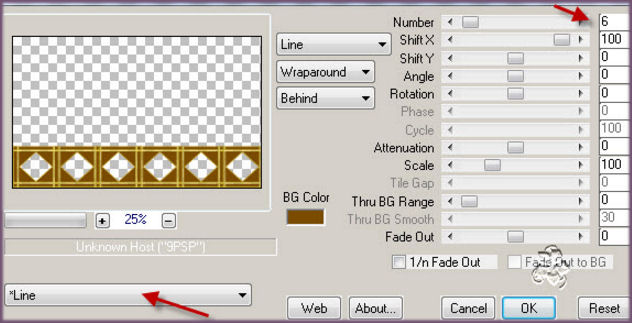
5 – Aplicar el filtro MuRa’s Meister / Perspective Tiling

6 – Ver / Reglas
Activar la Herramienta Selección
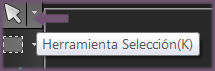
(letra K del teclado)
Arrastrar hacia abajo el nodo central de arriba
hasta los 400 pixeles
Pinchar en la letra M del teclado para desactivar la Herramienta
Quitar les reglas
Cambiar el nombre de la capa por “Suelo”
7 – Activar la capa de abajo (Raster 1)
Aplicar el filtro Mehdi / Wavy Lab 1.1

8 – Ajustar / Desenfocar / Desenfoque radial
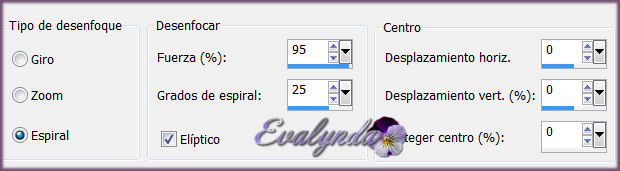
9 – Selecciones / Cargar selección de canal alfa n° 1
Aplicar el filtro L&K’s Zitah

Selecciones / Anular selección
10 – Selecciones / Cargar selección de canal alfa n° 2
Capas / Nueva capa de trama
Copiar y pegar en la selección la imagen “Jana_020 bground”
Colorear según sus propios colores
11 – Ajustar / Desenfocar / Desenfoque gaussiano a 2
12 – Añadir una sombra negra 0 / 0 / 60 / 30
13 – Selecciones / Modificar / Seleccionar bordes de selección

Llenar con el color claro de Primer Plano
Selecciones / Anular selección
14 – Selecciones / Cargar selección de canal alfa n° 2
(otra vez)
Capas / Nueva capa de trama
Aplicar el filtro VanDerLee / UnPlugged-X / 45° rectangle
con el color oscuro

Selecciones / Anular selección
15 – Con la Varita mágica, seleccionar el cuadrado
Aplicar el filtro AP 01 [Innovations] / Lines-SilverLining

16 – Aplicar el filtro VanDerLee / Defocus

Efectos de los bordes / Realzar
Selecciones / Anular selección
17 – Selecciones / Cargar selección de capa alfa n° 3
Copiar y pegar como nueva capa
el tube del rostro de mujer de Ann
Imagen / Cambiar el tamaño de la capa a 60%
Colocar en el centro de la selección
Selecciones / Invertir
Editar / Borrar
Selecciones / Anular selección
Capas / Fusionar hacia abajo
18 – Aplicar el filtro MuRa’s Meister / Copies

19 – Aplicar una sombra 0 / 0 / 60 / 10 color oscuro
20 - Activar la segunda capa empezando por abajo
Selecciones / Cargar selección de canal alfa n° 2
(otra vez)
Capas / Nueva capa de trama
Copiar y pegar en la selección el tube
“12283242319-divers” de Nikita
Selecciones / Anular selección
Modo de mezcla = Luminancia u otro
Bajar la opacidad a 45%
21 – Aplicar el filtro FM Tools / Blend Emboss
Capas / Fusionar hacia abajo
22 – Activar la capa “Suelo”
Selecciones / Cargar selección de canal alfa n° 1
Capas / Nueva capa de trama
Aplicar el filtro Mura’s Seamless / Checks

Selecciones / Anular selección
Modo de mezcla = Luz débil u otro
Bajar la opacidad a 50%
23 – Activar la capa “Suelo”
Capas / Duplicar
Aplicar el filtro Flaming Pear / Flexify2

(si tienen problemas con este filtro,
Saturnella a puesto en el material la capa del efecto
Sólamente tendrán que colorearla según sus propios colores)
24 – Aplicar el filtro Eye Candy 5 Impact / Perspective Shadow
Con el preset “hermione-shadow”
25 – Activar la capa de arriba del todo
Copiar y pegar el tube de mujer de Alies
Imagen / Cambiar el tamaño de la capa a su gusto
Ajustar / Nitidez / Enfocar
26 – Aplicar el filtro Eye Candy 5 Impact / Perspective Shadow
Con el preset “hermione-shadow2”
26BIS – Activar la capa “Suelo”
Aplicar una sombra negra -5 / 0 / 30 / 30
Capas / Fusionar visibles
27 - Aplicar el filtro Nik Software / Color Efex Pro / Pro Contrast

28 – Imagen / Añadir bordes de 1 pixel color negro
Imagen / Añadir bordes de 20 pixeles color claro
Imagen / Añadir bordes de 1 pixel color negro
Imagen / Añadir bordes de 40 pixeles color claro
29 – Con la Varita mágica, seleccionar el último borde
Ajustar / Añadir ruido

30 – Efectos 3D / Botón
con su color oscuro

31 – Selecciones / Invertir
Aplicar una sombra negra 0 / 0 / 50 / 40
Selecciones / Anular selección
32 – Copiar y pegar el tube de texto
Colocar a su gusto
33 – Capas / Nueva capa de trama para poner su firma
Imagen / Añadir bordes de 1 pixel color negro
Imagen / Cambiar el tamaño del diseño
a 900 pixeles de ancho
Ajustar / Nitidez / Máscara de desenfoque


Tutorial creado el 07/11/2015
Traducido el 27/05/2016

Espero se hayan divertido
como SATURNELLA se divirtió creando el tutorial,
como me divertí yo traduciéndolo para Ustedes

Con mucho placer colocaré sus trabajos
en la Galería especial de esta traducción







